pLANet Ethernet unter Windows XP
mit Microsoft-Netzwerkumgebung (Netbios)
Inhalt
Voraussetzungen
Für die pLANet Ethernet Installation und -Konfiguration sind folgende Voraussetzungen zu erfüllen:- Windows XP installiert und eine Windows XP CD zur Hand!
- Eine persönliche Nutzerkennung des ZIV ist zugeteilt
- Netze oder Netzbereiche wie Funk-LANs, Wohnheimnetze etc. sind für VPN geeignet
- Ein Ausdruck der aktuellen Technischen Informationen zu den VPN-Systemen (s.u.) oder einen Auszug daraus ist zur Hand
- Eine 10/100 Mbit Netzwerkkarte installiert und betriebsbereit.
- Patch-Kabel für die Verbindung von pLANet Ethernet Anschlüssen und Notebook (falls nicht vorhanden).
pLANet Ethernet Installation und -Konfiguration
Zunächst müssen Sie unter Start -> Einstellungen -> Systemsteuerung den Assistenten für neue Verbindungen starten. Es erscheint das Dialogfenster, um eine neue DFÜ Verbindung zu erstellen. Nachdem sie Weiter geklickt haben erscheint Bild 1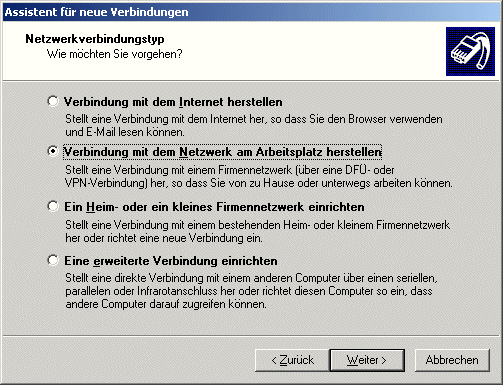 Bild 1
Aktivieren Sie Verbindung mit dem Netzwerk am Arbeitsplatz herstellen und klicken dann auf Weiter. Es erscheint Bild 2, wo sie VPN-Verbindung auswählen müssen.
Bild 1
Aktivieren Sie Verbindung mit dem Netzwerk am Arbeitsplatz herstellen und klicken dann auf Weiter. Es erscheint Bild 2, wo sie VPN-Verbindung auswählen müssen.
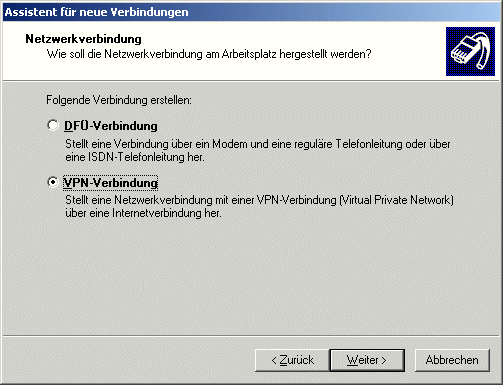 Bild 2
Weiter klicken. Im nächsten Fenster (Bild 3) können Sie der VPN-Verbindung noch einen Namen geben, welcher frei wählbar ist (hier z.B. Funk-LAN).
Bild 2
Weiter klicken. Im nächsten Fenster (Bild 3) können Sie der VPN-Verbindung noch einen Namen geben, welcher frei wählbar ist (hier z.B. Funk-LAN).
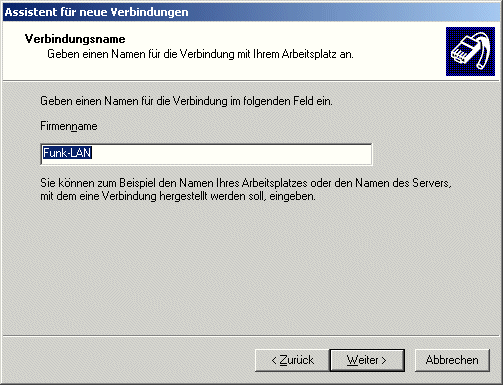 Bild 3
Bestätigen Sie mit Weiter und wählen Sie in (Bild 4) Keine Anfangsverbindung automatisch wählen aus.
Bild 3
Bestätigen Sie mit Weiter und wählen Sie in (Bild 4) Keine Anfangsverbindung automatisch wählen aus.
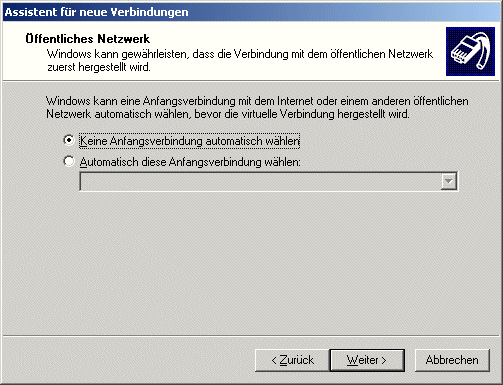 Bild 4
Erneut auf Weiter klicken. In Bild 5 den Hostnamen oder die IP-Adresse des VPN-Routers eingeben (172.16.72.1 dient hier lediglich als Beispiel). Die aktuellen Hostnamen und IP-Adressen für die verschiedenen VPN-Anwendungsbereiche erfahren sie aus den Technischen Informationen zu den VPN-Systemen, die man unter den Themen Rechnernetz der WWU, Virtuelle Netze an der WWU, VPN - Virtual Private Network - an der WWU auf den Web-Seiten des ZIV findet. Es ist wichtig, dass sie diese IP-Adresse bzw. den Hostnamen richtig eingeben.
Bild 4
Erneut auf Weiter klicken. In Bild 5 den Hostnamen oder die IP-Adresse des VPN-Routers eingeben (172.16.72.1 dient hier lediglich als Beispiel). Die aktuellen Hostnamen und IP-Adressen für die verschiedenen VPN-Anwendungsbereiche erfahren sie aus den Technischen Informationen zu den VPN-Systemen, die man unter den Themen Rechnernetz der WWU, Virtuelle Netze an der WWU, VPN - Virtual Private Network - an der WWU auf den Web-Seiten des ZIV findet. Es ist wichtig, dass sie diese IP-Adresse bzw. den Hostnamen richtig eingeben.
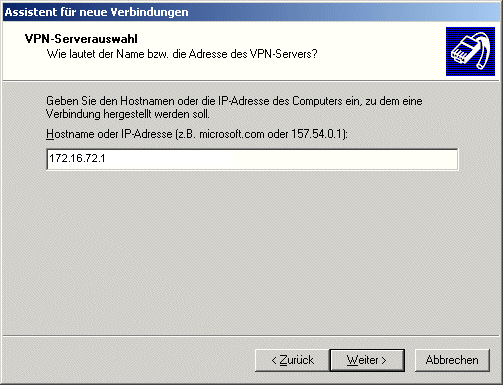 Bild 5
Klicken Sie dann auf Weiter und wählen Sie im nächsten Fenster für alle Benutzer verwenden aus (diese Meldung erfolgt nur, wenn sich mehr als ein Benutzer anmelden kann, Bild 6).
Bild 5
Klicken Sie dann auf Weiter und wählen Sie im nächsten Fenster für alle Benutzer verwenden aus (diese Meldung erfolgt nur, wenn sich mehr als ein Benutzer anmelden kann, Bild 6).
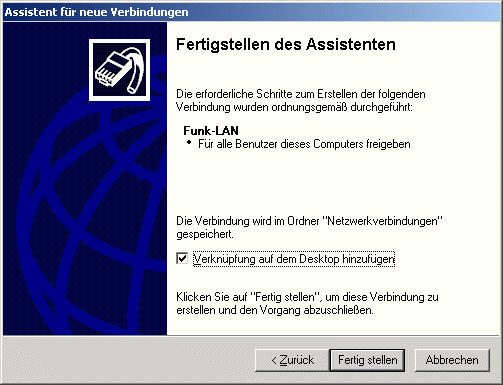 Bild 6
Fertig stellen klicken. Danach versucht Windows XP direkt, die neue Verbindung herzustellen. Hier müssen sie jetzt ihre zentrale Nutzerkennung und ihr Kennwort eingeben, die Sie vom ZIV erhalten haben (Bild 7).
Bild 6
Fertig stellen klicken. Danach versucht Windows XP direkt, die neue Verbindung herzustellen. Hier müssen sie jetzt ihre zentrale Nutzerkennung und ihr Kennwort eingeben, die Sie vom ZIV erhalten haben (Bild 7).
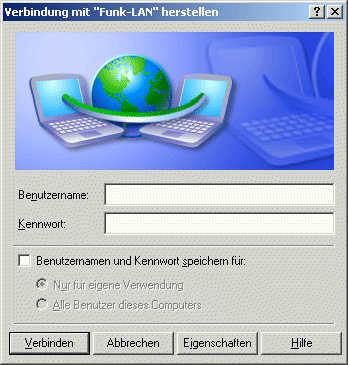 Bild 7
Bevor sie die Verbindung aufbauen (Verbinden), müssen Sie jedoch noch weitere Einstellungen tätigen.
Klicken Sie auf Eigenschaften. Es erscheint Bild 8.
Bild 7
Bevor sie die Verbindung aufbauen (Verbinden), müssen Sie jedoch noch weitere Einstellungen tätigen.
Klicken Sie auf Eigenschaften. Es erscheint Bild 8.
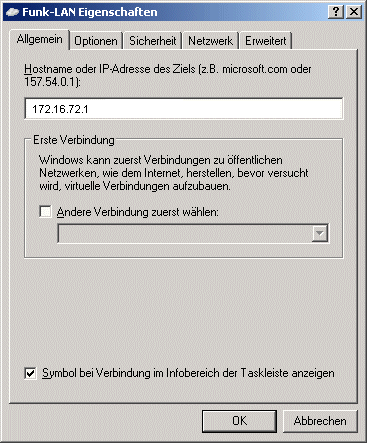 Bild 8
Klicken Sie nun auf Netzwerk und aktivieren Sie in Bild 9 alle Kästchen.
Bild 8
Klicken Sie nun auf Netzwerk und aktivieren Sie in Bild 9 alle Kästchen.
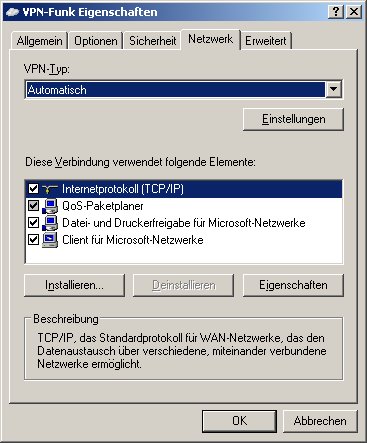 Bild 9
Klicken Sie auf OK. Wählen nun den Punkt Sicherheit aus, und es erscheint Bild 10
Bild 9
Klicken Sie auf OK. Wählen nun den Punkt Sicherheit aus, und es erscheint Bild 10
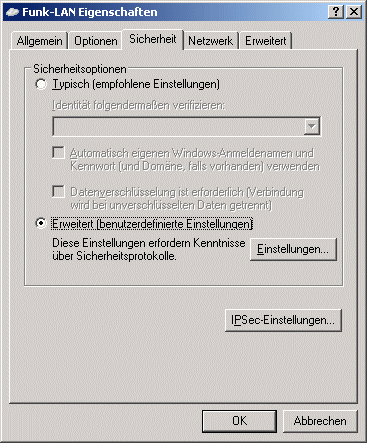 Bild 10
Stellen Sie nun Erweitert (benutzerdefinierte Einstellungen) ein, und klicken Sie dann auf Einstellungen. Es erscheint Bild 11.
Bild 10
Stellen Sie nun Erweitert (benutzerdefinierte Einstellungen) ein, und klicken Sie dann auf Einstellungen. Es erscheint Bild 11.
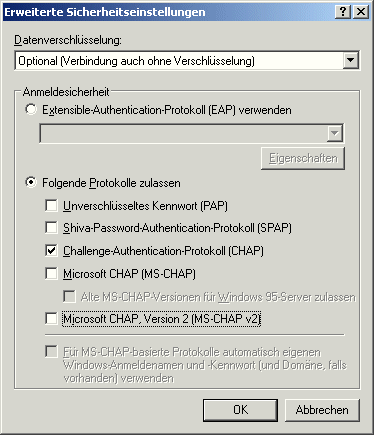 Bild 11
Hier müssen Sie unter Datenverschlüsselung Optional (Verbindung auch ohne Verschlüsselung) aktivieren und nur das Protokoll Unverschlüsseltes Kennwort (PAP) zulassen. Mit OK bestätigen.
Unter Start -> Einstellungen -> Systemsteuerung klicken Sie Systemsteuerung. Es erscheint Bild 12.
Bild 11
Hier müssen Sie unter Datenverschlüsselung Optional (Verbindung auch ohne Verschlüsselung) aktivieren und nur das Protokoll Unverschlüsseltes Kennwort (PAP) zulassen. Mit OK bestätigen.
Unter Start -> Einstellungen -> Systemsteuerung klicken Sie Systemsteuerung. Es erscheint Bild 12.
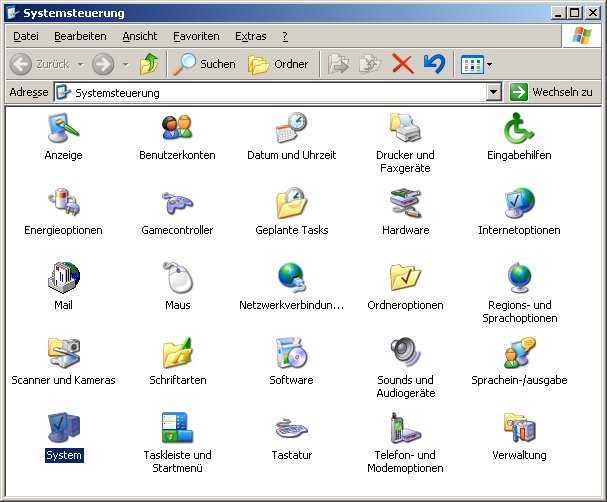 Bild 12
Nun öffnen Sie den Ordner System (Doppelklick), und es erscheint Bild 13.
Bild 12
Nun öffnen Sie den Ordner System (Doppelklick), und es erscheint Bild 13.
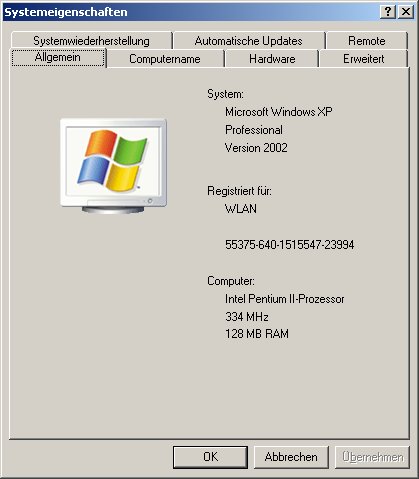 Bild 13
Hier gehen Sie auf Computername (Bild 14).
Bild 13
Hier gehen Sie auf Computername (Bild 14).
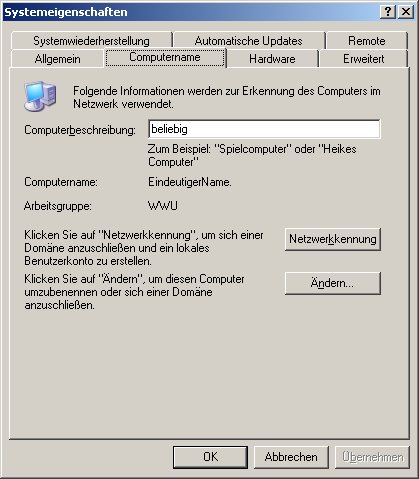 Bild 14
Nun auf Ändern klicken. Es erscheint Bild 15.
Bild 14
Nun auf Ändern klicken. Es erscheint Bild 15.
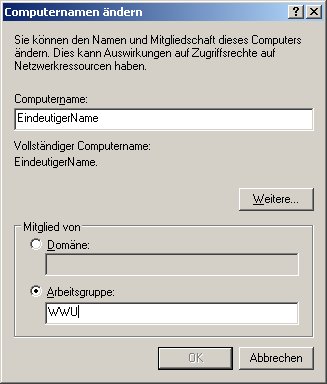 Bild 15
Hier müssen Sie einen eindeutigen (zufälligen) Namen wählen, der wahrscheinlich noch nicht im Netzwerk vertreten ist, da dieser sonst überschrieben wird. Unter Arbeitsgruppe ( nicht unter Domäne) tragen Sie den Namen der Domäne ein, in welcher Sie sich einwählen wollen (hier als Beispiel WWU).
Nun müssen Sie ihren Rechner neu starten.
Danach öffnen Sie unter Start -> Einstellungen -> Systemsteuerung -> Netzwerkverbindungen Ihre bereits erstellte VPN Verbindung (Bild 16).
Bild 15
Hier müssen Sie einen eindeutigen (zufälligen) Namen wählen, der wahrscheinlich noch nicht im Netzwerk vertreten ist, da dieser sonst überschrieben wird. Unter Arbeitsgruppe ( nicht unter Domäne) tragen Sie den Namen der Domäne ein, in welcher Sie sich einwählen wollen (hier als Beispiel WWU).
Nun müssen Sie ihren Rechner neu starten.
Danach öffnen Sie unter Start -> Einstellungen -> Systemsteuerung -> Netzwerkverbindungen Ihre bereits erstellte VPN Verbindung (Bild 16).
 Bild 16
Geben Sie nun Ihre zentrale Nutzerkennung und ihr Kennwort ein und klicken Sie auf Verbinden. Nach der Einwahl sollte Ihr Rechner und das gesamte Netzwerk auch in der Microsoft-Netzwerkumgebung zu sehen sein.
Damit ist die Installation und Konfiguration beendet.
Bild 16
Geben Sie nun Ihre zentrale Nutzerkennung und ihr Kennwort ein und klicken Sie auf Verbinden. Nach der Einwahl sollte Ihr Rechner und das gesamte Netzwerk auch in der Microsoft-Netzwerkumgebung zu sehen sein.
Damit ist die Installation und Konfiguration beendet.
Bei Problemen
Haben Sie Probleme mit Ihrem Rechner oder Betriebsystem bei der Installation? Bitte wenden Sie sich an Ihren IV-Versorgungsbereich oder die Nutzerberatung im ZIV. Gibt es Probleme mit dem Netzzugang bei Ihrem ISP? Wenden Sie sich immer erst an Ihren ISP bzw. Ihren Telekommunikationsdienst. Das ZIV kann Ihnen hier kaum helfen. Gibt es betriebliche Probleme mit dem Rechnernetz in der Universität (Netz-Anschluss innerhalb der Universität oder Funk-LAN in der Universität, VPN-Router, Netzdienste der Universität)? Wenden Sie sich bitte an das Netz-Operating-Center (NOC) im ZIV, aber bitte erst, wenn Sie vorher geprüft haben, dass das Problem nicht in einem Netz Dritter begründet ist. Wollen Sie sich mit anderen über VPN und seine Probleme und Möglichkeiten austauschen? Das ZIV hat hierfür eine Netnews-Gruppe eingerichtet: wwu.dv.kommunikation.vpnLinks
Netz-Operating-Center: http://www.uni-muenster.de/ZIV/Kommunikationssysteme/noc.htmlTopic revision: r1 - 2007-05-02 - PhilippKegel
Ideas, requests, problems regarding ZIVwiki? Send feedback
Datenschutzerklärung Impressum

